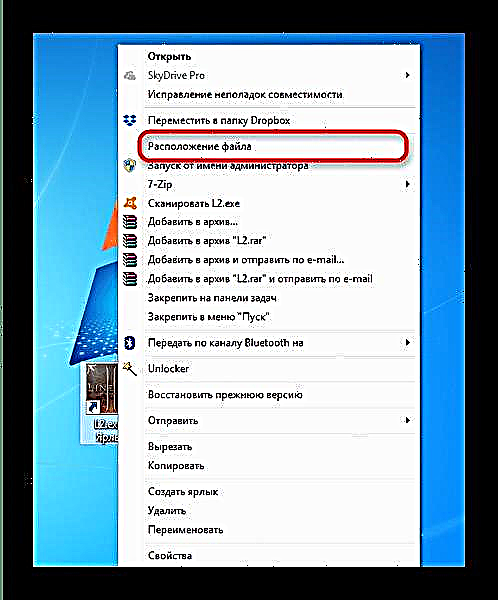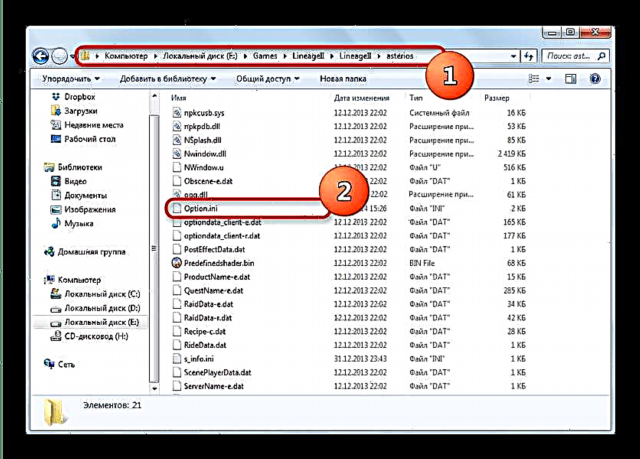ຂໍ້ຜິດພາດເຊັ່ນ "ວັນສ້າງ: ບໍ່ສາມາດຊອກຫາ Engine.dll" ອາດຈະຖືກພົບໂດຍ MMORPG Lineage 2 ຄົນຮັກ: ອຸປະຕິເຫດດັ່ງກ່າວເກີດຂື້ນເມື່ອລູກຄ້າເກມເລີ່ມຕົ້ນ. ເອກະສານ Engine.dll ຕົວມັນເອງບໍ່ມີຫຍັງກ່ຽວຂ້ອງກັບມັນ, ສະນັ້ນທ່ານບໍ່ ຈຳ ເປັນຕ້ອງປ່ຽນແທນຫລືປັບປຸງຫໍສະມຸດນີ້.
ເຫດຜົນຫຼັກທີ່ເຮັດໃຫ້ຄວາມຜິດພາດນີ້ເກີດຂື້ນແມ່ນຄວາມບໍ່ສອດຄ່ອງລະຫວ່າງການຕັ້ງຄ່າກາຟິກແລະຄວາມສາມາດຂອງບັດວີດີໂອ, ພ້ອມທັງຄວາມຜິດປົກກະຕິໂດຍກົງກັບລູກຄ້າເກມ. ບັນຫາແມ່ນປົກກະຕິ ສຳ ລັບ Windows ທຸກລຸ້ນ, ເລີ່ມຕົ້ນດ້ວຍ XP.
ວິທີການໃນການແກ້ໄຂບັນຫາ Engine.dll
ຕົວຈິງແລ້ວ, ມັນມີຫລາຍວິທີໃນການແກ້ໄຂຂໍ້ຜິດພາດນີ້: ການດັດແປງເອກະສານການຕັ້ງຄ່າ Option.ini, ຕິດຕັ້ງລູກຄ້າ Lineage 2 ຫລືລະບົບປະຕິບັດການເອງ.
ວິທີທີ່ 1: ລຶບເອກະສານ Option.ini
ເຫດຜົນຫຼັກທີ່ເຮັດໃຫ້ເກີດອຸປະຕິເຫດເມື່ອລູກຄ້າ Lineage 2 ເລີ່ມຕົ້ນແມ່ນຂໍ້ຜິດພາດໃນການ ກຳ ນົດຮາດແວຂອງຄອມພິວເຕີ້ໂດຍລະບົບແລະການຕັ້ງຄ່າເກມບໍ່ກົງກັບມັນ. ວິທີທີ່ງ່າຍທີ່ສຸດໃນການແກ້ໄຂບັນຫາແມ່ນການລຶບໄຟລ໌ການຕັ້ງຄ່າທີ່ມີຢູ່ເພື່ອໃຫ້ເກມສ້າງຮູບແບບ ໃໝ່ ແລະຖືກຕ້ອງ. ມັນເຮັດໄດ້ແບບນີ້.
- ຊອກຫາຢູ່ "ຄອມພິວເຕີ້" ທາງລັດ "ເຊື້ອສາຍ 2" ແລະກົດຂວາໃສ່ມັນ.
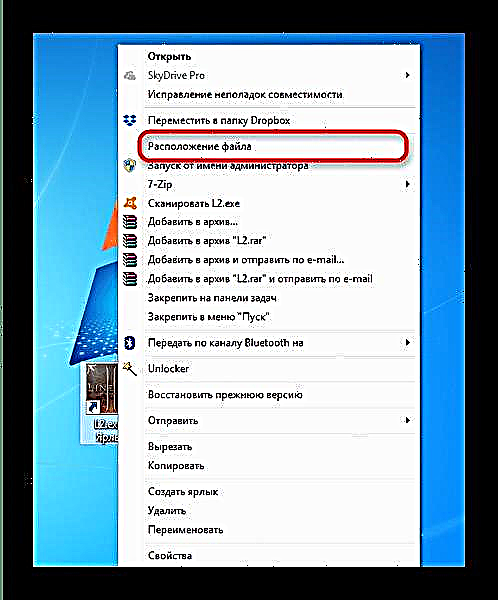
ໃນເມນູສະພາບການ, ເລືອກ ທີ່ຕັ້ງເອກະສານ. - ເມື່ອຢູ່ໃນໂຟນເດີທີ່ມີແຟ້ມລູກຄ້າ, ຊອກຫາໄດເລກະທໍລີ "ເຊື້ອສາຍ II"ຢູ່ໃນໂຟນເດີໃດ ດາວເຄາະ - ມັນແມ່ນຜູ້ໃຊ້ຂອງ Lineage 2 ລຸ້ນນີ້ທີ່ປະສົບກັບຂໍ້ຜິດພາດຂອງ Engine.dll ເລື້ອຍໆ. ຖ້າທ່ານໃຊ້ສະບັບລູກຄ້າ ສຳ ລັບໂຄງການອື່ນໆໂດຍອີງໃສ່ Lineage 2, ຫຼັງຈາກນັ້ນຊອກຫາໂຟນເດີທີ່ມີຊື່ຂອງທ່ານ. ຊອກຫາເອກະສານຢູ່ບ່ອນນັ້ນ "Option.ini".
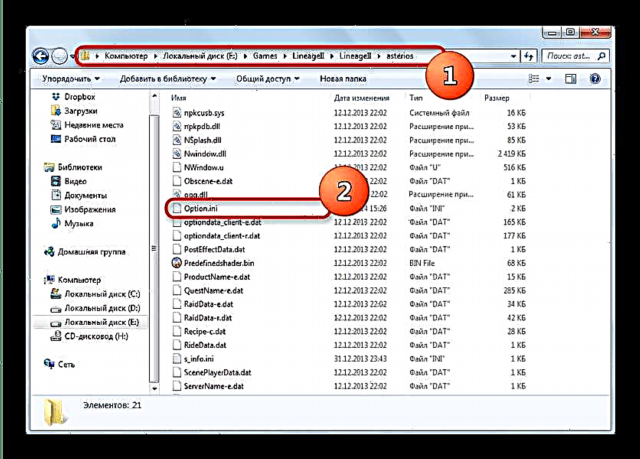
ເລືອກມັນດ້ວຍການກົດປຸ່ມຫນູແລະລຶບມັນໃນທາງທີ່ ເໝາະ ສົມ (ຕົວຢ່າງ, ໂດຍມີການປະສົມປະສານຫຼັກ Shift + Del). - ພະຍາຍາມເລີ່ມຕົ້ນເກມ. ລູກຄ້າຈະສ້າງໄຟລ໌ການຕັ້ງຄ່າ, ເຊິ່ງເວລານີ້ຄວນຈະຖືກຕ້ອງ.
ວິທີທີ່ 2: ປ່ຽນເນື້ອໃນຂອງ Option.ini
ໃນບາງກໍລະນີ, ການລຶບເອກະສານທີ່ມີທາງເລືອກແມ່ນບໍ່ມີປະສິດຕິພາບ. ໃນກໍລະນີນີ້, ການທົດແທນຕົວເລືອກທີ່ມີຢູ່ໃນແຟ້ມການຕັ້ງຄ່າກັບຜູ້ທີ່ເຮັດວຽກຢ່າງແນ່ນອນສາມາດຊ່ວຍໄດ້. ເຮັດສິ່ງຕໍ່ໄປນີ້.
- ເຂົ້າຫາ Option.ini - ວິທີເຮັດສິ່ງນີ້ໄດ້ຖືກອະທິບາຍໄວ້ໃນວິທີການທີ 1.
- ເນື່ອງຈາກ INIs ແມ່ນເອກະສານຂໍ້ຄວາມ ທຳ ມະດາ, ທ່ານສາມາດເປີດພວກມັນໂດຍໃຊ້ມາດຕະຖານ Windows ປື້ມບັນທຶກ, ແລະ, ຍົກຕົວຢ່າງ, Notepad ++ ຫຼື analogues ຂອງມັນ. ວິທີທີ່ງ່າຍທີ່ສຸດແມ່ນການເປີດເອກະສານດ້ວຍການກົດສອງຄັ້ງ: ໂດຍຄ່າເລີ່ມຕົ້ນ, INI ແມ່ນກ່ຽວຂ້ອງກັບພຽງແຕ່ ປື້ມບັນທຶກ.
- ເລືອກເນື້ອຫາທັງ ໝົດ ຂອງເອກະສານດ້ວຍການປະສົມປະສານ Ctrl + A, ແລະລຶບການໃຊ້ ເດນ ຫຼື Backspace. ຫຼັງຈາກນັ້ນ, ໃສ່ສິ່ງຕໍ່ໄປນີ້ໃສ່ໃນເອກະສານ:
[VIDEO]
gameplayviewportx = 800
gameplayviewporty = 600
colorbits = 32
startupfullscreen = ບໍ່ຖືກຕ້ອງທ່ານຄວນຈະໄດ້ຮັບສິ່ງທີ່ສະແດງຢູ່ໃນ ໜ້າ ຈໍຂ້າງລຸ່ມນີ້.
- ປະຫຍັດການປ່ຽນແປງ, ຫຼັງຈາກນັ້ນປິດເອກະສານ. ພະຍາຍາມເລີ່ມຕົ້ນເກມ - ສ່ວນຫຼາຍອາດຈະ, ຂໍ້ຜິດພາດຈະຖືກແກ້ໄຂ.


ວິທີທີ່ 3: ຕິດຕັ້ງລູກຄ້າ Lineage 2 ຄືນ ໃໝ່
ຖ້າການ ໝູນ ໃຊ້ກັບ Option.ini ຫັນມາບໍ່ມີປະສິດຕິພາບ, ບັນຫາສ່ວນຫຼາຍອາດຈະແມ່ນຢູ່ໃນແຟ້ມຂອງລູກຄ້າ. ໃນກໍລະນີນີ້, ທ່ານຈໍາເປັນຕ້ອງເອົາມັນອອກຫມົດແລະຕິດຕັ້ງມັນອີກຄັ້ງ.
ອ່ານເພີ່ມເຕີມ: ການ ກຳ ຈັດເກມແລະໂປແກຼມຕ່າງໆ
ນອກນັ້ນທ່ານຍັງສາມາດໃຊ້ໂປແກຼມທີ່ຖອນການຕິດຕັ້ງ (ຕົວຢ່າງເຊັ່ນ Revo Uninstaller, Ashampoo Uninstaller ຫຼື Total Uninstall) ຫຼືພຽງແຕ່ລຶບໄຟລ໌ລູກຄ້າແລ້ວ ທຳ ຄວາມສະອາດການຈົດທະບຽນ.
ອ່ານເພິ່ມເຕິມ: ວິທີການເຮັດຄວາມສະອາດການຈົດທະບຽນອອກຈາກຂໍ້ຜິດພາດຢ່າງວ່ອງໄວແລະມີປະສິດທິຜົນ
ຫລັງຈາກຖອນການຕິດຕັ້ງແລ້ວ, ຕິດຕັ້ງເກມ, ດີກວ່າໃນຮາດດິດທາງກາຍະພາບຫລືເຫດຜົນອື່ນ. ຕາມກົດລະບຽບ, ບັນຫາຫຼັງຈາກຂັ້ນຕອນນີ້ຈະຫາຍໄປ.
ຖ້າຄວາມຜິດພາດຍັງຖືກສັງເກດ, ມັນກໍ່ເປັນໄປໄດ້ວ່າເກມບໍ່ຮັບຮູ້ຄວາມສາມາດຂອງຮາດແວຂອງຄອມພິວເຕີ້ຂອງທ່ານຫຼືກົງກັນຂ້າມ, ຄຸນລັກສະນະຂອງຄອມພີວເຕີ້ບໍ່ ເໝາະ ສົມກັບການເປີດສາຍ 2.